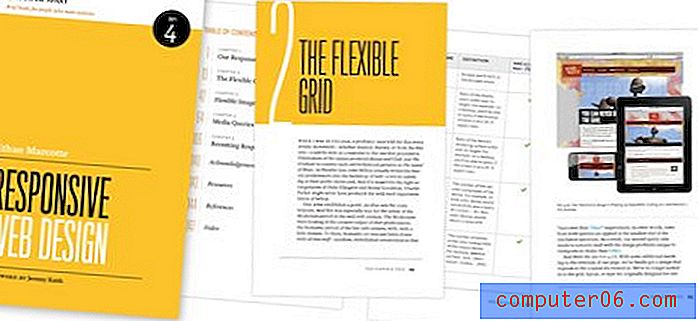Excel 2010'da Geliştirici Sekmesini Gösterme
Microsoft Excel 2010, pencerenin üstünde görüntülenen çeşitli sekmeler aracılığıyla benzersiz bir gezinme yapısı kullanır. Her sekme, e-tablolarınıza girdiğiniz verilerin görünümünü ve davranışını özelleştirmek için kullanabileceğiniz birkaç farklı araç ve seçenek içerir. Bu çeşitli sekmelerde çok sayıda seçenek olsa da, Geliştirici sekmesini pencerenin üstüne ekleyerek yapabileceğiniz daha fazla şey vardır. Gelişmiş Excel görevleri için çevrimiçi bulduğunuz birçok öğretici bu sekmeyi içerecektir, bu nedenle nasıl görüntüleneceğini bilmek önemlidir.
Excel 2010 Geliştirici Menüsü
Microsoft Excel 2010'daki varsayılan sekme yapılandırması şöyle görünür -

Bilgisayarınıza yüklediğiniz belirli Adobe veya muhasebe programları gibi diğer programlara bağlı olarak başka sekmeler de olabilir. Ancak, Geliştirici sekmesi varsayılan kurulumda mevcut değildir. Bu nedenle, Geliştirici sekmesini görüntülemek ve içerdiği çeşitli araçlara erişmek için basit yöntemi öğrenmek üzere aşağıdaki okumaya devam edin.
Adım 1: Excel 2010'u başlatın.
Adım 2: Pencerenin sol üst köşesindeki Dosya sekmesini, ardından soldaki sütunun altındaki Seçenekler'i tıklayın.
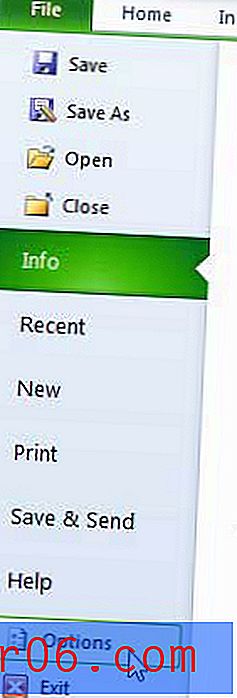
Adım 3: Excel Seçenekleri penceresinin sol tarafındaki sekmeler listesinden Şeridi Özelleştir'e tıklayın.
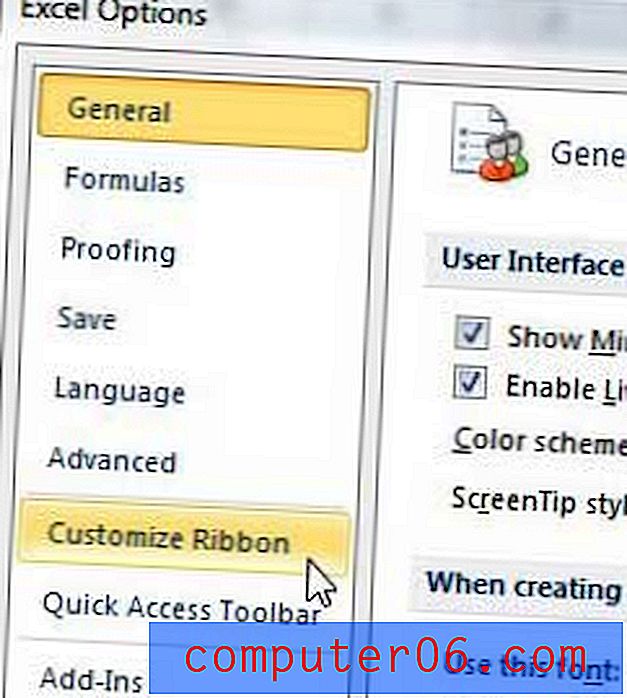
Adım 4: Bu pencerenin sağ tarafındaki Ana Sekmeler bölümünde Geliştirici'nin solundaki kutuyu işaretleyin.
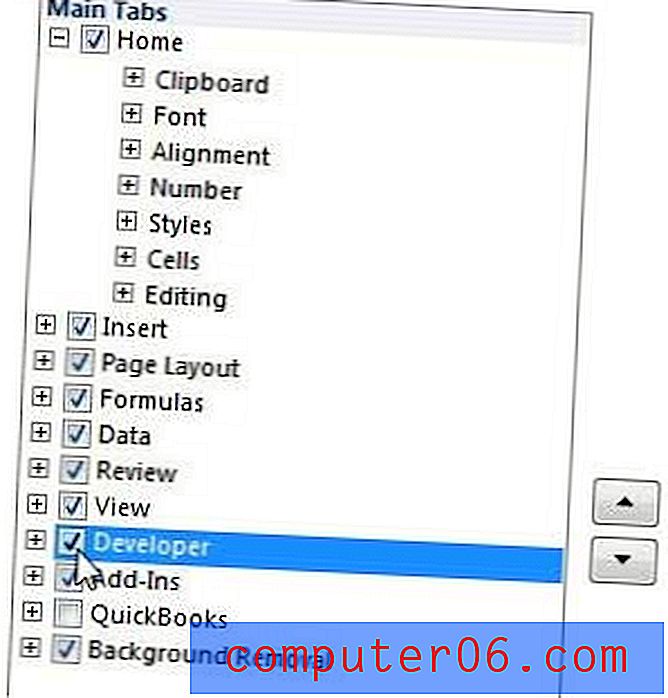
5. Adım: Değişikliklerinizi uygulamak için pencerenin altındaki Tamam düğmesini tıklayın.
Şimdi ekranınızın üst kısmında şu şekilde bir Geliştirici sekmesi olacak -

Bu yeni sekme, Excel kurulumunuzun işlevselliğini artıracak birçok yeni seçeneğe ve araca erişmenizi sağlar.
Excel e-tablolarınızdaki köprülerin davranışıyla ilgili sorun yaşadınız mı? URL'leri ve dosya konumlarını Excel'in tıklanabilir köprülere dönüştürmesine gerek kalmadan eklemek için Excel 2010'daki otomatik köprü ayarını nasıl devre dışı bırakacağınızı öğrenin.